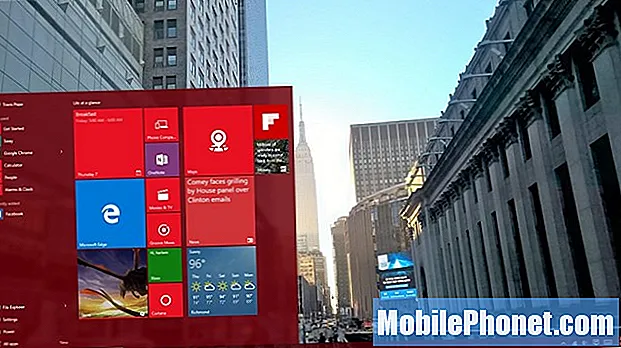
Indhold
- Windows 10 startmenu åbnes ikke: Prøv at genstarte
- Windows 10 startmenu åbnes ikke: Kontroller for opdateringer
- Windows 10 startmenu åbnes ikke: Fejlfinding i startmenuen
- Windows 10 startmenu åbnes ikke: Oprettelse af en anden konto
- Windows 10 Start-menu åbnes ikke: Prøv at nulstille
Microsoft har brugt det, der føles som en levetid, på at få Start-menuen rigtig. I Windows 7 var Start-menuen solid; det gav dybe links til filer, som du ofte brugte, havde et søgeværktøj og var meget musevenligt. Med Windows 10 introducerede Microsoft igen en version af Start-menuen, der var musevenlig, men der er et twist. Windows 10-brugere kan også gøre Start-menuen til en kæmpe Start-skærm med Live Tiles og dybe links til deres foretrukne Windows Store-apps. Der er et problem, der fortsætter med at opdrage sit grimme hoved med Windows 10, på trods af nylige opdateringer. Windows 10 startmenu åbnes ikke for nogle mennesker.
Nogle gange er startmenuen, der ikke åbnes, midlertidig. Efter et par øjeblikke indhenter Windows 10 sig selv og løser det problem, der sker i baggrunden. Andre gange åbnes Windows 10 Start-menu ikke i dage, uger eller permanent. Når det sker, bliver din Windows 10-enhed stort set en papirvægt.

Hvis startmenuen i Windows 10 ikke åbnes for dig, er det tid til at gå til fejlfinding. Heldigvis skal en blanding af tip fra Microsoft selv og tricks fra andre brugere, der har haft problemet, løse dit problem.
Windows 10 startmenu åbnes ikke: Prøv at genstarte
Den første ting, du skal gøre, når du har problemer med Windows 10-pc'er, er at gemme dit arbejde og genstarte din maskine. Det er selvfølgelig svært at genstarte din pc, når du ikke kan få startmenuen til at dukke op med det første
Hold nede Tænd / sluk-knap på din enhed for at tvinge den til en fuldstændig nedlukning. Tryk derefter på tænd / sluk-knappen igen.
Dette trick er især nyttigt, når du har at gøre med et midlertidigt startmenuproblem, for eksempel har din Start netop ikke været indlæst, men altid indlæst korrekt tidligere. Bemærk, at nogle enheder har forskellige knapkombinationer til tvungen lukning.
Windows 10 startmenu åbnes ikke: Kontroller for opdateringer

Det er muligt, at Microsoft måske allerede har løst problemet, der forhindrer din Start-menu i at åbnes, men du har ikke fået den nødvendige opdatering endnu.
Hvis du har mistanke om, at det kan være muligt, skal du trykke på Windows-nøgle på dit tastatur og R-tast på samme tid. Skriv nu i tekstfeltet, ms-indstillinger. Klik på Okay.
Vælg Opdateringer og sikkerhed, og klik derefter på Søg efter opdateringer på Windows Updates-skærmen. Hvis der er nogen ventende opdateringer, downloades de. Du bliver muligvis nødt til at genstarte din enhed, efter at opdateringerne har kørt.
Windows 10 startmenu åbnes ikke: Fejlfinding i startmenuen

Masser af mennesker, der løber ind i Start-problemet, kommer frem selv i dag. Det er på trods af at Windows 10 er lanceret for næsten et år siden. Microsoft er dog opmærksom på problemet. Virksomheden har opdateret Windows 10 for at løse, hvad det kan. I tilfælde af, at opdateringerne ikke løser problemet, har virksomheden også introduceret Start Menu Fejlfinding.
Download derefter fejlfindingsværktøjet fra Microsofts supportwebsted med din webbrowser Højreklik på den i mappen Downloads og vælg Åben. Værktøjet inkluderer rettelser af software for at forhindre startmenuproblemet. Bemærk, at dette værktøj også skal løse eventuelle problemer, som du har med at åbne Microsofts personlige Cortana-assistent.
Windows 10 startmenu åbnes ikke: Oprettelse af en anden konto

Bare hvis det problem, du ser med din Start-menu, er relateret til din specifikke konto, kan du prøve at oprette en lokal konto, som du kan bruge på den samme pc. Dette giver dig mulighed for at se, om det er et problem med Windows eller noget specifikt for din konto.
Du kan oprette nye konti i Indstillinger app på skærmen Konti. Klik på Familie- og andre menuer mulighed. Hvis dette lykkes, kan du undersøge, hvordan du omdanner denne anden lokale konto til din hovedkonto ved at flytte dine filer til den og konfigurere den med din Microsoft-konto. Sørg for at klikke på teksten, der siger "Jeg har ikke denne persons loginoplysninger" under kontooprettelsesprocessen.
Windows 10 Start-menu åbnes ikke: Prøv at nulstille
Hvis alt andet mislykkes, siger Microsoft, at det er på tide at nulstille Windows 10-installationen og prøve igen.

Du kan gøre dette i Opdateringer og sikkerhed areal. Indstillingen er i Genopretning menu. Før du gør dette, skal du sørge for at have sikkerhedskopieret eventuelle fotos, videobilleder og alt det andet, du gerne vil gemme fra din konto. Dette er bare en forholdsregel; hvis du har nok ledig plads, spørger Windows 10 dig, om du vil slette alt under installationen eller beholde dine filer. Bemærk, at indstillingen Behold dine filer ikke bringer installerede desktop-programmer - som iTunes - tilbage. Du bliver nødt til at geninstallere alt, hvad der ikke er tilgængeligt i Windows Store alene.


